10 parasta pikanäppäintä Windows 10:ssä ja niiden käyttö

Tutustu Windows 10:n 10 suosituimpaan pikanäppäimeen ja siihen, miten voit hyödyntää niitä tehokkaasti töissä, koulussa ja muissa asioissa.
Windows 11:n tehtäväpalkki ei toimi? Kyllä, jos olet äskettäin päivittänyt Windows 11:een, saatat kohdata joitakin ongelmia ja pieniä virheitä ajon aikana. Koska Windows 11 ei ole vielä julkaissut virallista julkaisuaan, se toimii beta-versiona, joten saatat kohdata useita häiriöitä. Windows 11:n uudistettu tehtäväpalkki sisältää pikakuvakkeen Käynnistä-valikkoon, hakukenttään, ilmoitusalueen, sovelluskuvakkeet ja paljon muuta.
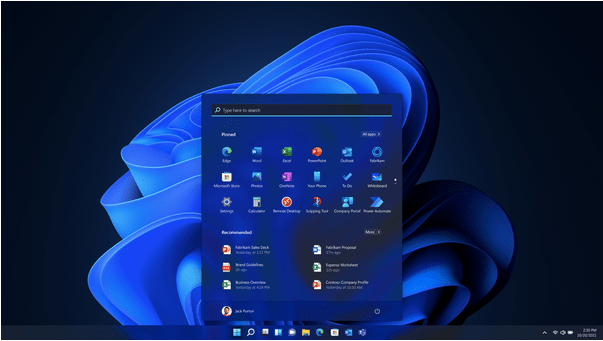
Joten jos et pääse käyttämään Windows 11:n tehtäväpalkkia, se voi olla erittäin ärsyttävää. Useimmat käyttäjät ovat ilmoittaneet, että Windows 11:n tehtäväpalkki on estetty ja ei-aktiivinen, joten sinulla ei ole mitään vaihtoehtoa ryhtyä lisätoimiin.
Tässä viestissä olemme listanneet muutamia ratkaisuja, joilla voit yrittää korjata "Windows 11 -tehtäväpalkki ei toimi" -ongelman tekemällä muutaman nopean muutoksen laitteesi asetuksiin. Voit käyttää mitä tahansa näistä ratkaisuista korjataksesi tehtäväpalkin tai Käynnistä-valikon Windows 11:ssä.
Aloitetaan.
Windows 11:n tehtäväpalkki ei toimi päivityksen jälkeen? Tässä on korjaus!
1. Käynnistä Palvelut uudelleen
Koska tehtäväpalkki on tällä hetkellä jumissa, avaa Tehtävienhallinta painamalla Ctrl + Shift + Esc-näppäinyhdistelmää. Siirry Task Manager -ikkunassa "Prosessit"-välilehteen ja etsi "Windows Explorer" -palvelu. Napsauta tätä palvelua hiiren kakkospainikkeella ja valitse "Käynnistä uudelleen".
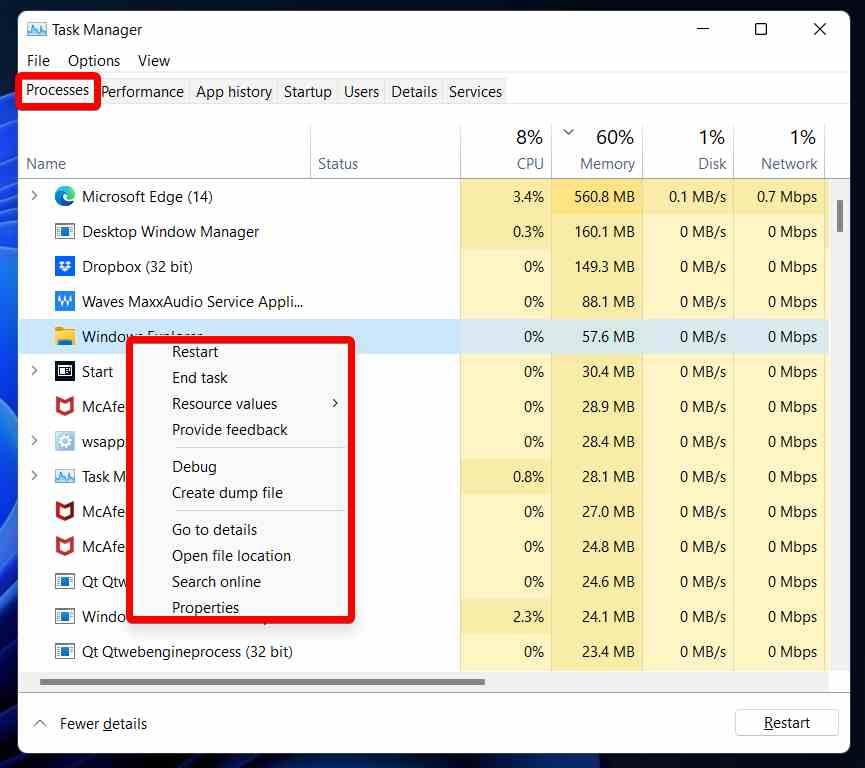
Siirry nyt Task Managerin "Tiedot" -välilehteen. Etsi alla luetellut palvelut, napsauta yhtä hiiren kakkospainikkeella ja valitse "Lopeta tehtävä" samassa järjestyksessä:
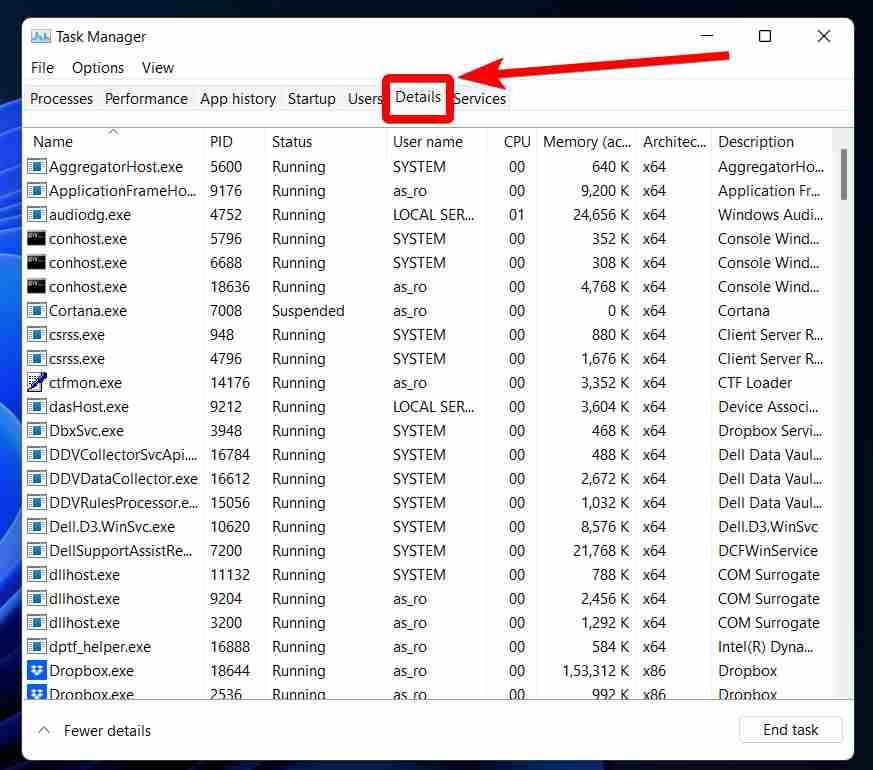
ShellExperienceHost.exe
SearchIndexer.exe
SearchHost.exe
RuntimeBroker.exe
Lue myös: File Explorerin hakuhistorian poistaminen käytöstä Windows 11:ssä
2. Sammuta laite
Käytämme yleensä Käynnistä-valikkoa koneen sammuttamiseen tai uudelleenkäynnistykseen. Mutta tässä erityistapauksessa, jossa Windows 11:n tehtäväpalkki ei näy, voit sammuttaa laitteen virtapainikkeella.
Sammuta tietokone manuaalisesti painamalla virtapainiketta ja käynnistä se sitten uudelleen muutaman sekunnin kuluttua. Kun käynnistät laitteen uudelleen, kaikki aktiiviset palvelut ja komponentit latautuvat uudelleen ja se antaa sinulle mahdollisuuden aloittaa alusta. Tämä saattaa auttaa korjaamaan väliaikaisen häiriön, joka aiheutti Windows 11:n tehtäväpalkin toimimattomuuden.
Lue myös: Windows 11:n asennus jumissa 100 %:ssa? Kuinka korjata
3. Korjaa järjestelmätiedostot
Seuraava kiertotapa "Windows 11 -tehtäväpalkki ei toimi" -ongelman korjaamiseksi on korjata järjestelmätiedostot komentorivipäätteen avulla.
Paina Windows + R-näppäinyhdistelmää avataksesi Suorita-valintaikkunan, kirjoita "cmd" ja paina Enter. Sinut ohjataan nyt komentokehote-ikkunaan.
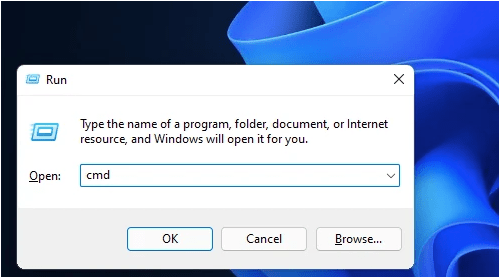
Anna seuraavat komennot ja paina Enter jokaisen jälkeen:
Dism /Online /Cleanup-Image /ScanHealth
Dism /Online /Cleanup-Image /RestoreHealth
sfc /scannow
Näiden komentojen suorittaminen korjaa laitteesi vahingoittuneet ja vioittuneet järjestelmätiedostot. Sulje komentokehote-ikkuna ja yritä sitten käyttää tehtäväpalkkia uudelleen nähdäksesi, onko se aktiivinen vai ei.
Lue myös: Käynnistettävän Windows 11 -USB-aseman luominen
4. Asenna UWP uudelleen
Perus-UWP:n (Universal Windows Program) uudelleenasentaminen voi auttaa sinua korjaamaan "Windows 11:n tehtäväpalkki ei näy" -ongelman. UWP:n asentamiseksi uudelleen sinun on suoritettava komento Windows PowerShellissä (Admin). Noudata näitä nopeita ohjeita:
Avaa hakupalkki painamalla Windows Key + S ja kirjoita Windows PowerShell. Valitse luettelosta vaihtoehto "Windows PowerShell (Admin)".
Anna tämä komento ja paina Enter suorittaaksesi sen:
Get-AppxPackage -AllUsers | Foreach {Add-AppxPackage -DisableDevelopmentMode -Register “$ ($ _. InstallLocation) \ AppXManifest.xml”}
Jos näet sillä välin muutaman punaisen tekstin PowerShell-ikkunassa, älä huoli! Odota muutama minuutti, kunnes komento on suoritettu onnistuneesti.
5. Luo XAML
Muokkaamalla XAML-tiedostoa (Extensible Application Markup Language) Rekisterieditorissa voit helposti korjata Käynnistä-valikon tai tehtäväpalkin Windows 11:ssä. Tässä on mitä sinun tulee tehdä.
Avaa Suorita-valintaikkuna painamalla Windows + R -näppäinyhdistelmää. Kirjoita nyt "Regedit" tekstiruutuun ja paina Enter avataksesi rekisterieditorin.
Siirry Rekisterieditori-ikkunassa seuraavaan kansioon:
HKEY_CURRENT_USER \ Software \ Microsoft \ Windows \ CurrentVersion \ Explorer \ Advanced
Napsauta hiiren kakkospainikkeella Lisäasetukset-kansiota ja valitse Uusi> 32-bittinen D-sanan arvo.
Aseta uudeksi parametriksi "EnableXamlStartMenu". Kaksoisnapsauta "EnableXamlStartMenu" -tiedostoa ja aseta arvoksi "0".
Sulje rekisterieditori ja tarkista, korjasiko se Windows 11:n tehtäväpalkin.
UKK:
Kuinka korjaan Windowsin tehtäväpalkin toimimattomuuden?
Voit korjata Windowsin tehtäväpalkin suorittamalla erilaisia tehtäviä, kuten käynnistämällä Windowsin Resurssienhallinta-sovelluksen uudelleen, tekemällä muutoksia rekisterieditoriin, asentamalla UWP:n uudelleen PowerShellin avulla, korjaamalla järjestelmätiedostot tai yksinkertaisesti käynnistämällä koneen uudelleen.
Miksi tehtäväpalkkini ei toimi?
Jos olet äskettäin päivittänyt laitteesi Windows 11:ksi rekisteröitymällä Windows Insider -ohjelmaan, saatat kohdata pieniä ongelmia ja virheitä tämän päivityksen suorittamisen aikana. Windows 11 on edelleen beta-versiossaan, ja julkinen julkaisu odotetaan julkaistavan tämän vuoden loppuun mennessä suorituskykyparannuksilla, virheenkorjauksilla ja muilla ominaisuuksilla.
Lue myös: Järjestelmän palauttamisen käyttäminen Windows 11:ssä
Kuinka korjaan Käynnistä-valikon Windows 11:ssä?
Voit korjata Windows 11:n Käynnistä-valikon kokeilemalla useita vianetsintähakkereita. Tässä on muutamia asioita, joita voit tehdä korjataksesi Käynnistä-valikon Windows 11:ssä: Käynnistä laite uudelleen, sulje Windowsin Resurssienhallinta-sovellus Task Managerissa, nollaa tietokoneesi ja tarkista uusimmat saatavilla olevat päivitykset.
Saat lisätietoja käymällä tästä linkistä kuinka korjata Windows 11:n Käynnistä-valikon toimintahäiriö.
Johtopäätös
Joten, ihmiset, tämä päättää pikaoppaamme "Windows 11 -tehtäväpalkki ei toimi" -ongelman korjaamisesta. Jos tehtäväpalkki tai Käynnistä-valikko on yhtäkkiä lakannut toimimasta laitteen päivittämisen jälkeen, voit korjata tämän ongelman käyttämällä jotakin yllä luetelluista ratkaisuista.
Oliko tästä viestistä apua? Voit vapaasti jakaa ajatuksesi kommenttiosiossa.
Tutustu Windows 10:n 10 suosituimpaan pikanäppäimeen ja siihen, miten voit hyödyntää niitä tehokkaasti töissä, koulussa ja muissa asioissa.
Opas BitLockerin käyttöön, Windows 10:n tehokkaaseen salausominaisuuteen. Ota BitLocker käyttöön ja suojaa tiedostosi helposti.
Opas Microsoft Edge -selaushistorian tarkastelemiseen ja poistamiseen Windows 10:ssä. Saat hyödyllisiä vinkkejä ja ohjeita.
Katso, kuinka voit pitää salasanasi Microsoft Edgessä hallinnassa ja estää selainta tallentamasta tulevia salasanoja.
Kuinka eristää tekstin muotoilua Discordissa? Tässä on opas, joka kertoo, kuinka Discord-teksti värjätään, lihavoidaan, kursivoitu ja yliviivataan.
Tässä viestissä käsittelemme yksityiskohtaisen oppaan, joka auttaa sinua selvittämään "Mikä tietokone minulla on?" ja niiden tärkeimmät tekniset tiedot sekä mallin nimen.
Palauta viimeinen istunto helposti Microsoft Edgessä, Google Chromessa, Mozilla Firefoxissa ja Internet Explorerissa. Tämä temppu on kätevä, kun suljet vahingossa minkä tahansa välilehden selaimessa.
Jos haluat saada Boogie Down Emoten Fortnitessa ilmaiseksi, sinun on otettava käyttöön ylimääräinen suojakerros, eli 2F-todennus. Lue tämä saadaksesi tietää, miten se tehdään!
Windows 10 tarjoaa useita mukautusvaihtoehtoja hiirelle, joten voit joustaa, miten kohdistin toimii. Tässä oppaassa opastamme sinut läpi käytettävissä olevat asetukset ja niiden vaikutuksen.
Saatko "Toiminto estetty Instagramissa" -virheen? Katso tämä vaihe vaiheelta opas poistaaksesi tämän toiminnon, joka on estetty Instagramissa muutamalla yksinkertaisella temppulla!







